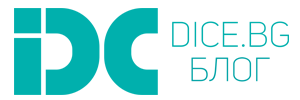Нужен ви е Backup (бекъп), ако напоследък сте използвали вашия телефон като фотоапарат и сте заснели много снимки, или просто нямате налично свободно място за нови, това е вашето решение. Има много начини да съхраните снимките си на друго място и същевременно да освободите памет в телефона си. Тук ще опишем няколко лесни такива:
1. iCloud
Ако не ви притеснява да добавите поредната икона на вашия десктоп, за да се погрижите за снимките си, винаги може да използвате вграденото решение на вашата iOS система – iCloud. Просто стартирайте My Photo Stream функцията от вашето меню. Това става, когато отидете на Settings > iCloud > Photos и стартирате My Photo Stream, по този начин всички снимки от Camera Roll, ще бъдат качени във вашия iCloud акаунт. (разбира се, трябва да имате такъв)

След като сте качили любимите си снимки, може да стигнете до тях използвайки контролният панел на iCloud на вашата Windows ОС или използвайки iPhoto на вашия Mac. Потребителите на iCloud получават 5GB безплатно виртуално пространство, което може да бъде увеличено до 50GB, разбира се със съответната такса.
2. Dropbox
Вероятно най-популярният начин на света, който осигурява място за back up, някъде там..в облаците. Мобилната версия на програмата Dropbox включва специална функция, която добавя вашите снимки и видео във вече създадения акаунт, при това автомагично. За да конфигурирате Dropbox, стартирайте програмата на вашия телефон и от меню Settings, включете Camera Upload. Ако често качвате снимки във вашия виртуален акаунт, Dropbox има допълнителна програма – Carousel (която може да изберете дали да ползвате, когато стартирате за първи път мобилната версия на Dropbox на телефона си), която лесно позволява да качите цяла група от снимки от различни събития, дори имате възможност да сваляте снимки на приятели във вашето виртуално пространство.

Приятелите от Dropbox ви даряват с безплатни 2GB интернет пространство. Винаги може да платите за повече и да увеличите капацитета до 100GB. Другата полезна функция на тази програма, е че се инсталира като допълнителна локална „папка“ на вашия Mac или PC, и синхронизира качените в акаунта снимки, на вашия десктоп за бърз и лесен достъп.
3. Flickr
Flickr е могъща мрежа използвана за споделяне на снимки. Използва лесна и малка програма, за заснемане, редактиране и споделяне на снимки от вашето мобилно устройство директно на вашия акаунт със свободен капацитет от 1TB.

За да позволите на Flickr да се погрижи за вашите снимки, стартирайте програмата, кликнете на най-дясната икона, за посетите профила си, след което стартирайте Settings и пуснете Auto Sync. Това е всичко, просто, лесно и бързо. Незабавна възможност за складиране на вашите снимки. Разбира се има и добавка (plugin) за iPhoto на вашия Mac, ако искате да имате достъп до снимките си от вашия компютър.
4. Google+
Новата социална мрежа на Google има какво да направи, за да достигне своите конкуренти, но никак не е за подценяване. Всъщност, предлага някои интересни инструменти за редакция на снимки и… практически безгранично виртуално пространство за снимки и видео. Разбира се, има забележка – всъщност взимате 15GB, които разпределяте между Gmail, Google Drive и снимките от Google+, но снимки под 2048X2048px и видеа под 15 минути, не се броят към лимита за съхранение. Допълнително място може да бъде наето за 24$/ 1 година за 100GB, което си е добра сделка.

За да позволите на Google+ да свърши своята работа с вашите снимки, стартирайте програмата, кликнете на иконата „хамбургер“, за да отворите Settings > Camera and Photos и пуснете Auto-Backup функцията. Ще имате възможност да изберете дали да съхранявате снимките с пълните им размери или с по-малки такива. Допълнителна функция е и Auto-Awesome, която определя най-добрите снимки от вашите колекции и ви дава възможност да ги споделите, когато пожелаете.
5. Jottacloud
Ако не ви харесва NSA да разглежда личните ви данни, помислете за Jottacloud. Тази услуга съхранява данните ви в Норвегия със сертификат за запазване на личните данни (Privacy Guarantee). Предоставя 15GB безплатно пространство за снимки, клипове и други файлове. Може да бъде използвана както с iOS, така и с Android, Mac, или Windows. По този начин може да синхронизирате вашата информация на различни устройства и операционни системи. Допълнителното място струва 20$/20GB за година.

Имате възможност да стартирате Camera Upload (функцията на Jottacloud backup-a), след като стартирате програмата. Опцията за конфигуриране винаги остава, просто трябва да стартирате Camera Upload иконката от главното меню. След като веднъж сте настроили желаните опции имате възможност да споделяте вашите файлове през email.
6. OneDrive
На последно място, но в никакъв случай последен е виртуалният „облак“ на Microsoft. Не само, че предлагат 10GB безплатно пространство ( с план за увеличване стартиращ от 25$/50GB), но и ви позволява да оразмерява снимките ви за съхранение, както и да изберете дали да включите клипове към микса.

Пуснете OneDrive, като стартирате програмата на вашия телефон, отидете и пуснете функцията в Settings > Camera Backup. След това ще имате достъп до вашия браузър, Windows, Mac, Android или дори Windows мобилни телефони.
Това са основните начини за качване на вашите снимки, някъде в облачното пространство. Надявам се, сме били полезни, ако имате допълнителни въпроси пишете ни.